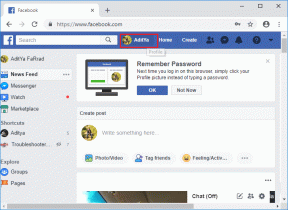כיצד להשבית את מנהל הסיסמאות של Chrome (ולמה אולי תרצה)
Miscellanea / / November 29, 2021
כדי לחגוג 10 שנים לדפדפן כרום, גוגל המציאה ממשק מחודש שהוא פונקציונלי יותר ועמוס בתכונות חדשות. כמה שינויים חזותיים כללו כרטיסיות מעוגלות חדשות, את היכולת הוסף טפט מותאם אישית ללא התקנת הרחבות, ואייקון פרופיל חדש. תכונה מסוימת שמשכה את תשומת לב המשתמש היא מנהל הסיסמאות המעודכן.

ל-Chrome יש מנהל סיסמאות ואפשרות מילוי אוטומטי כבר זמן רב, אך הם לא היו שימושיים והותירו הרבה לרצוי. מנהל הסיסמאות המחודש הוא התחלה, אבל אני עדיין לא מתכוון להשתמש בו.
אל תבין אותי לא נכון; אני מעריץ של גוגל. עד כדי כך שביליתי את החלק הטוב ביותר של החודש האחרון להעביר הכל ל-Drive, Keep Notes ו-Gmail. אבל אני לא מעריץ של מנהל הסיסמאות של Chrome.
עד סוף הפוסט, אם אתה מרגיש כך, אז אתה יכול לבדוק איך להשבית את זה.
בואו נתחיל.
1. מה לגבי דפדפנים אחרים
בעוד כרום מוביל במירוץ עם נתח שוק של כ-60%. שולחן עבודה/מחשב נייד ו נייד פלטפורמות, זה לא הדפדפן היחיד בסביבה. 40% הנותרים מהמשתמשים מסתמכים על Firefox, Edge, Safari, Opera, UC Browser ו-IE (כן, אנשים עדיין משתמשים בזה!).

אם אתה משתמש ב-Chrome, תוכל להשתמש בו כמנהל הסיסמאות המוגדר כברירת מחדל. עם זאת, האנשים שמשתמשים ב-Chrome יחד עם דפדפנים אחרים עשויים להרגיש מוגבלים על ידי מנהל הסיסמאות הספציפי הזה לדפדפן.
מנהלי סיסמאות אחרים כמו LastPass, Dashlane ו-1Password תומכים בכל הדפדפנים ומערכות ההפעלה. וזה נותן לך יותר חופש ושליטה על אישורי הכניסה של החשבונות הדיגיטליים שלך. השימוש במנהל הסיסמאות של Chrome נראה כמו רעיון מגביל ומגביל מאוד ברגע זה. מה אם תרצה להשתמש בדפדפן אחר בעתיד?
2. מה לגבי סמארטפונים
בהסתכלות על מנהל הסיסמאות של Chrome, השאלה הראשונה שעלתה במוחי - האם זה עובד גם בסמארטפונים? בבעלותי אנדרואיד ואייפון מכיוון שאני נהנה להשתמש בשתי הפלטפורמות באופן שווה. כאשר הפעלתי את Chrome באייפון שלי, מנהל הסיסמאות היה חסר. אפילו לכרום באנדרואיד אין את מנהל הסיסמאות. זה קצת מפתיע מכיוון שלגוגל יש אנדרואיד.


היעדרות כזו מגבילה את הפונקציונליות של Chrome Password Manager בפער עצום. מיליוני אנשים משתמשים בסמארטפונים שלהם כדי לגלוש באינטרנט, לצפות בסרטונים, צפה בבולמוס בנטפליקס, ולקנות באינטרנט. ההחלטה של גוגל להשאיר את מערכת ההפעלה הנייד מחוץ למשוואה הותירה אותי מבולבל. למרות שאני בטוח שלגוגל היו את הסיבות שלהם, אני מקווה שהתכונה תושק לפלטפורמות ניידות בקרוב.
3. מה לגבי אפליקציות
גוגל עוסקת בשילוב של השירותים שלה בתוך האפליקציות שלה ושל אלה שפותחו על ידי אחרים. באופן מפתיע, לא המקרה עם מנהל הסיסמאות של Chrome. לא, זה לא יעבוד עם אף אחת מהאפליקציות מכיוון שהיא קשורה לדפדפן.

אפליקציה של צד שלישי תאפשר לכם למלא אוטומטית סיסמאות ופרטים נוספים בלחיצת כפתור מבלי שתצטרכו לשנות את המסך או אפילו לפתוח את אפליקציית מנהל הסיסמאות. בטח, הם גובים פרמיה אבל הנוחות שהם מציעים יותר מפצה על זה.
4. תכונות שימושיות שאולי תצטרך
Chrome Password Manager, כמו רוב מוצרי Google, ניתן לשימוש בחינם. מנהלי סיסמאות של צד שלישי אוהבים LastPass ו-Dashlane גובים כסף אך מציעים שפע של תכונות יחד עם תמיכה חוצת פלטפורמות בתמורה להצדיק את תג המחיר. לדוגמה, LastPass עולה $2 לחודש, ואתה מקבל תמיכה בכל הדפדפנים, מערכות ההפעלה והאפליקציות הניידות הפופולריות.

אתה יכול להשתמש בחיישן טביעת האצבע בטלפון שלך כדי להיכנס במהירות לאתרים או לאפליקציות המועדפות עליך. אין דרך ליצור ולאחסן הערות מאובטחות במנהל הסיסמאות של Chrome כפי שמציעים מנהלי סיסמאות אחרים.
5. כל הביצים בסל אחד
Google מציעה את כל האפליקציות והשירותים שלה בחינם בתמורה לנתונים שלך שהיא אוספת ושומרת כדי לספק חוויה מותאמת אישית. בין אם אתה משתמש ב-Gmail או בכרום, Google תמיד רוצה לדעת עליך יותר על ידי לימוד דפוסי השימוש שלך. זה חלק מפחיד מהחיים הדיגיטליים.
אני סומך על Google כחברה ומאמין שהנתונים שלי בטוחים בשרתים שלהם. אבל הרעיון לשמור את כל הסיסמאות שלי בשרתים שלהם מפחיד את אור היום החי ממני. זה כמו לשמור את כל הביצים שלך באותו סל שעלול להיגנב במכה אחת. עדיף לאחסן חלק מהדברים בשרת אחר ובחברה אחרת, כזו שאינה בבעלות גוגל.

אני אוהב את גוגל עד כדי כך שלאחרונה מחקתי כמעט את כל האפליקציות של צד שלישי לטובת אפליקציות גוגל. אבל אני חייב למתוח כאן קו. במיוחד אחרי שגוגל שמרה אמא על ליקוי אבטחה גדול ב-Google+ שעלול לחשוף את המידע האישי של המשתמשים.
6. השבת את מנהל הסיסמאות של Chrome
אם אתה עדיין רוצה להשתמש במנהל הסיסמאות של Chrome אז המשך בכל האמצעים. עם זאת, אם אתה זקוק לתכונות נוספות, אפשרויות ושליטה על הסיסמאות שלך, בצע את השלבים שלהלן כדי להשבית זאת.
הפעל את Chrome במחשב השולחני שלך, ואתה כבר אמור להיות מחובר לגוגל. לחץ על תמונת הפרופיל שלך בפינה השמאלית העליונה של Chrome ולחץ על סיסמאות. ישנן שתי אפשרויות זמינות כאן:
- הצע לשמור סיסמאות
- כניסה אוטומטית

הפעלת הראשון יציג חלון קופץ ליצירת סיסמה מאובטחת בכל פעם שאתה רושם חשבון חדש באתר. האפשרות השנייה תאפשר לך להיכנס לאותם אתרים באופן אוטומטי, מבלי שתצטרך למלא את זיהוי המשתמש והסיסמה על ידי לחיצה על כפתור הכניסה.
השבת את שניהם כדי למנוע מ-Chrome להציע ליצור ולשמור את הסיסמה לכניסה לאתרים באופן אוטומטי.
זה עדיין לא שם
כפי שציינתי קודם, אני אוהב להשתמש באפליקציות ובשירותים של גוגל, אבל מנהל הסיסמאות של Chrome עדיין לא שם. לפחות לא בשבילי. למנהל הסיסמאות אין תאימות מערכת הפעלה ניידת. ואני בספק אם זה אי פעם יציע תמיכה בדפדפן של צד שלישי אם לא אפליקציות לנייד. אולי גוגל תשיק בעתיד אפליקציית מנהל סיסמאות?
הבא: מחפש את מנהל הסיסמאות הטוב ביותר כדי לאבטח את חייך הדיגיטליים? עיין בקישור למטה כדי לדעת יותר על Dashlane.